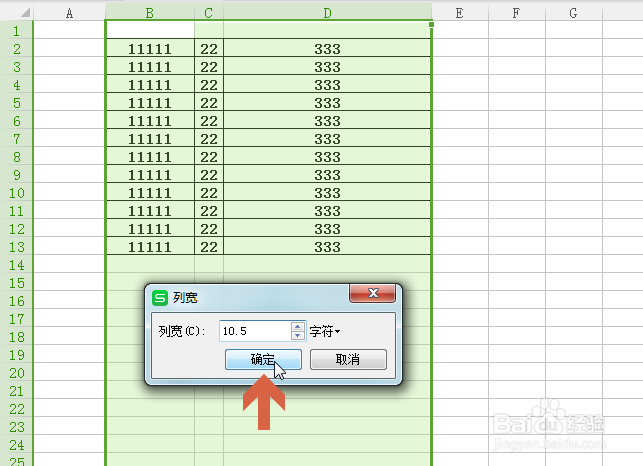1、例如要让下图中有内容的列宽度相等。
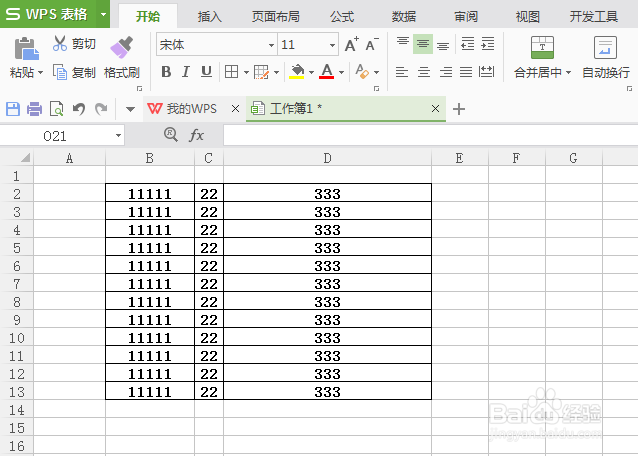
2、先将鼠标指向列标处,当鼠标指针变成图示的形状后按住鼠标左键不放。
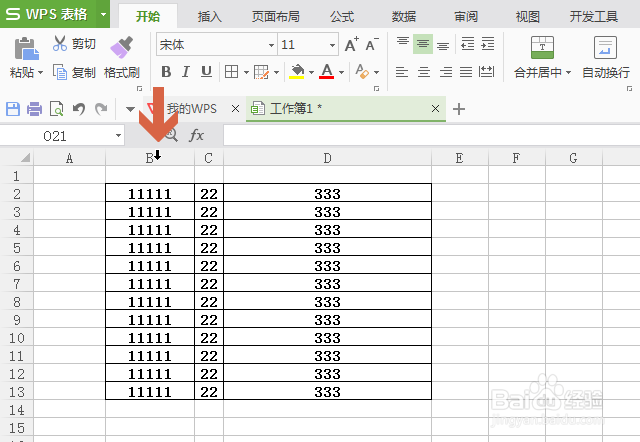
3、按住鼠标左键不放,水平方向拖动鼠标,将要设置相同列宽的列都选中。
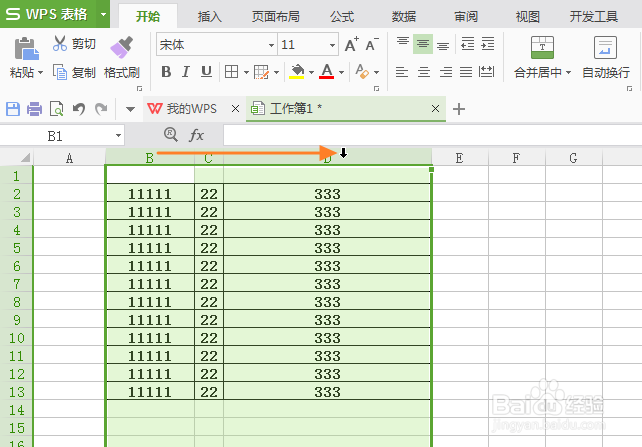
4、选中各列后,将鼠标指向所选列的交界处,鼠标指针会变成图示的样式。

5、此时再按住鼠标左键向左或者向右拖动鼠标,让列宽达到合适的值,拖动时会显示列宽值。
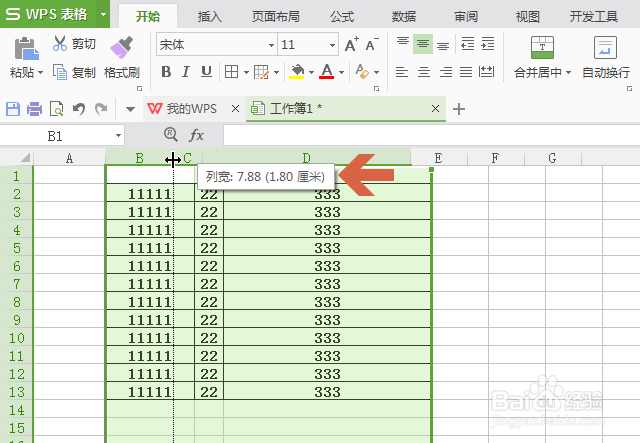
6、调整列宽至合适值后,松开鼠标左键,则所选的各列就都变成相同的列宽了。
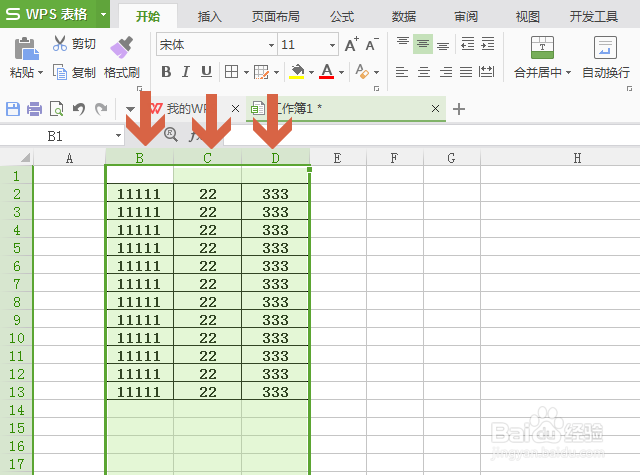
7、另外,也可以在选中各列后,在列标上点击鼠标右键,再点击右键菜单中的【列宽】。
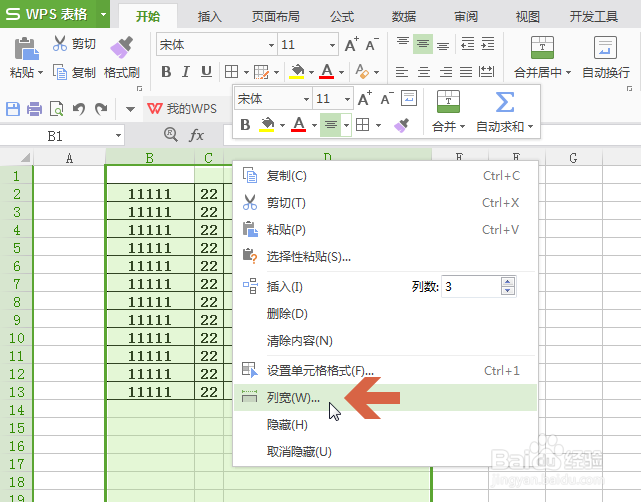
8、弹出列宽设置对话框后,输入合适的值,点击确定按钮,则所选的列就都会变成这个宽度。